Wie vergrößert oder verkleinert man mit EASEUS Partition Manager die Partitionen?
Hallo!
Wie vergrößert oder verkleinert man mit EASEUS Partition Manager die Partitionen?
Würde mich über eine kleine Anleitung riesig freuen
Danke schonmal im vorraus
4 Antworten
Oder Partition markieren und auf Resize/Move klicken und verkleinern oder vergrößern.
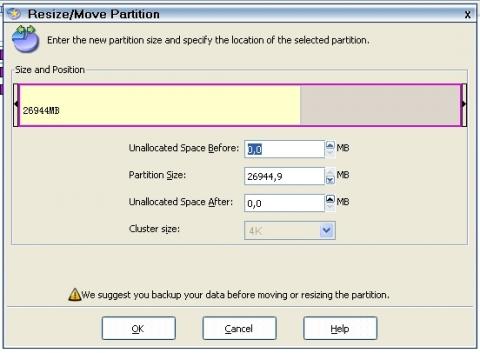
Beim Öffnen des Programms siehst du a diesen langenBalken, bestehend aus Partition C und D. Wenn du auf diesen Balken Laufwerk D anklickst, und dann an den linken Rand von Balken D gehst (doppelseitiger Pfeil entsteht), ziehst du mit gedr. li. Maustaste Partition D nach rechts d.h. du verkleinerst D. Dann klickst du in diesem Balken C an und schiebst am rechten Rand von C mit der Maus nach rechts, d.h. du vergrößerst C. Dadurch verkleinert sich Unallocated wieder solange, bis du C an D rangezogen hast. Jetzt ist C größer und D kleiner.
Miissttt! Ich habe leider nur die Demo von EASEUS .. Deshalb kann ich die veränderungen nicht aktivieren (apply).
Kennst du vllt. ein kostenloses programm, womit es genauso einfach geht wie mit EASEUS,mit dem man die veränderungen aktivieren kann?
http://www.chip.de/downloads/Easeus-Partition-Master_32927259.html
ist das die vollversion von EASEUS? kann ich damit die veränderungen ausführen? (apply buttondrücken)
Wer kann Helfen,
habe ein ähnliches Problem kann den unallocated Bereich nicht verändern. Bekomme nur das Fenster view properties angezeigt.
Warum bzw. wie kann ich den Bereich als Partition createn. Benutze das Programm Easeus 8.0.1 Free
Gruß
Opa
Die Partition anklicken, die Vergrößert/ verkleinert werden soll, dann mit dem Cursor an den Rand der Partition gehen und mit gerückter Maustaste ziehen/schieben. Oben links auf Apply klicken und fertig.
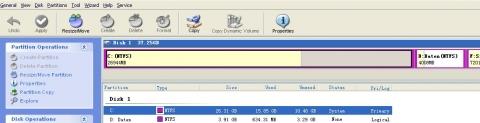
[dann mit dem Cursor an den Rand der Partition gehen und mit gerückter Maustaste ziehen/schieben]
Wohin schieben?
Am rechten Rand nach links schieben ist verkleinern. Es entsteht eine neue Partition, die sich Unallocated nennt, die man entweder als neue Partition nutzen kann und mit Create benennen kann, oder man vekleinert Unallocated wieder durch Vergrößern der anderen Partition.
Kann Ich damit auch meine Systhempartition vergrößern?
Ok ...
was muss ich bei "unallocated space before" und "unallocated space after" eingebeben?
Und kann man wenn man D verkleinert C wieder vergrößern??